在使用 wps 软件时,下载后未能在桌面显示程序的情况并不少见。此问题可能源于多种原因,包括安装不完整、桌面快捷方式未创建或系统设置问题。以下是解决这一问题的步骤和相关问题。
相关问题:
要确认 wps 是否成功安装,可以通过以下步骤进行检查。
步骤 1: 检查安装文件
确保下载的 wps 安装文件没有损坏。在下载 wps 的过程中,如果出现了网络中断或者文件不完整,有可能造成安装失败。前往下载页面,重新下载 wps 中文版,并确保网络连接稳定。
步骤 2: 查看控制面板
通过控制面板检查是否已安装 wps。打开“控制面板”,选择“程序和功能”,查找 wps 列表。如果在列表中找到该软件,说明已经成功安装。如果未找到,需要重新下载安装包。
步骤 3: 使用搜索功能
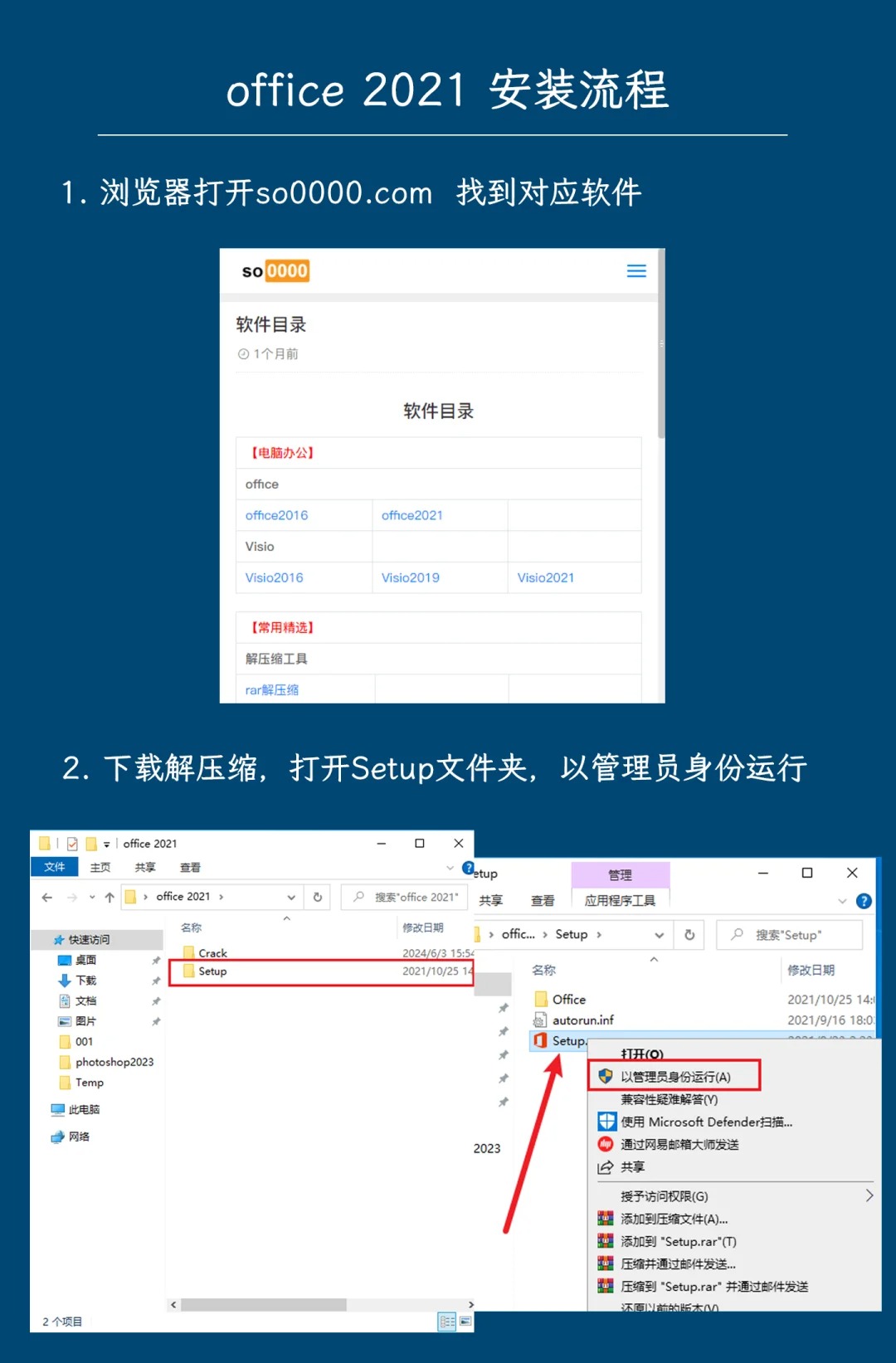
在 Windows 系统中,可以通过搜索功能查找已安装的 wps。点击屏幕左下角的“开始”图标,在搜索框中输入“wps”,查看是否能够找到相关程序。如果可以找到,但没有快捷方式,需要考虑后续创建快捷方式的步骤。
--
如果确认 wps 已经安装但未见桌面快捷方式,可以手动创建。
步骤 1: 打开安装目录
在计算机中,导航到安装 wps 的目录,通常是在“C:Program FilesWPS Office”或者“C:Program Files (x86)WPS Office”。找到安装目录后,进入“office”文件夹,查找“wps.exe”程序文件。
步骤 2: 创建桌面快捷方式
找到 wps 的可执行文件后,右键点击该文件,选择“发送到”选项,然后选择“桌面(创建快捷方式)”。这样操作后,可以在桌面上找到 wps 的快捷方式。
步骤 3: 修改快捷方式属性
右键点击新创建的快捷方式,选择“属性”。在“目标”栏中,确认路径是否正确,确保没有多余的空格或者错误字符。如果需要,可以调整名称,使其更易于识别。
--
某些情况下,电脑的系统设置可能导致图标未在桌面显示。
步骤 1: 检查图标设置
右键点击桌面空白处,选择“个性化”。在此页面中,可以找到“主题”相关选项,确保“桌面图标设置”中选择了显示“计算机”、“网络”等图标。如未选中,进行相应勾选并保存设置。
步骤 2: 重启 Explorer 进程
按下“Ctrl + Shift + Esc”打开任务管理器,找到“Windows 资源管理器”,选择后点击“重新启动”。这样可以刷新桌面,看看是否能够恢复丢失的桌面图标。
步骤 3: 检查显示设置
在桌面右键单击,选择“显示设置”,确保显示器的设置与物理显示设备匹配。如果使用双显示器,不能排除图标在其他显示器上,调试一下显示器的设置,调整分辨率以查看是否能够解决问题。
--
在使用 wps 下载过程之后,遇到没有桌面图标的情况并不是无解。通过确认安装状况、手动创建快捷方式以及检查系统设置,可以有效地解决这一问题。务必确保从可信网址下载 wps 中文下载,以减少下载过程中出错的概率,确保与各类设备的兼容性和流畅使用。若持续存在问题,不妨考虑联系客户支持获取更进一步的帮助。
 wps 中文官网
wps 中文官网